Cómo hacer búsqueda y reemplazo en WordPress con un complemento
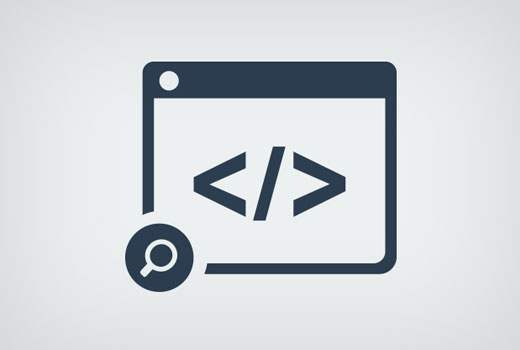
¿Estás buscando hacer y reemplazar en WordPress? Recientemente, uno de nuestros usuarios nos preguntó cómo ejecutar la búsqueda y el reemplazo en la base de datos de WordPress sin escribir ningún código SQL o usar phpMyAdmin. Muchos principiantes no se sienten cómodos con el código, por eso encontramos un complemento de búsqueda y reemplazo para WordPress. En este artículo, le mostraremos cómo buscar y reemplazar en WordPress.
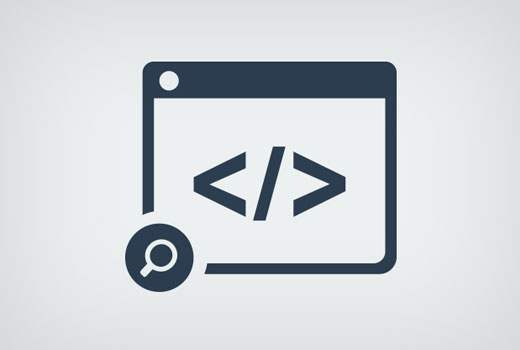
Empezando
Es extremadamente importante que cree una copia de seguridad completa de WordPress antes de realizar cambios en su base de datos de WordPress.
Haga de esta práctica recomendada un hábito, las cosas pueden salir mal en cualquier momento cuando esté realizando cambios directos en la base de datos de WordPress. Si tiene una copia de seguridad, puede restaurar fácilmente su sitio de WordPress sin perder nada..
Instalación y uso de Better Search and Replace para WordPress
Lo primero que debe hacer es instalar y activar el complemento Better Search Replace. Tras la activación, debe visitar Herramientas »Mejor Búsqueda Reemplazar página para usar el plugin.

Simplemente agregue la cadena de texto que desea buscar y luego agregue el texto de reemplazo.
Después de eso, debe seleccionar las tablas que desea examinar. Por ejemplo, si desea buscar y reemplazar algún texto en sus publicaciones, puede seleccionar la tabla de publicaciones. También puede seleccionar varias tablas si lo desea.
Obtenga más información sobre la administración de la base de datos de WordPress y lo que hace cada tabla en WordPress.
El complemento puede ejecutar una búsqueda y reemplazar las mayúsculas y minúsculas. También puede realizar una ejecución en seco que le permite ver cuántas celdas se ven afectadas por su búsqueda sin reemplazar el texto..
Cuando esté satisfecho, haga clic en Ejecutar buscar / reemplazar botón. Si no seleccionó la opción de ejecución en seco, entonces el complemento ejecutará la búsqueda y reemplazo en su base de datos de WordPress.
Solución de problemas
Es posible que vea la pantalla en blanco o que se produzcan tiempos de espera mientras realiza una búsqueda y reemplazo. Simplemente haga clic en la pestaña de configuración debajo de la página del complemento.

Notarás la opción de tamaño máximo de página. Intenta disminuir el tamaño de la página para evitar tiempos de espera y pantalla en blanco.
Eso es todo, esperamos que este artículo le haya ayudado a encontrar una mejor búsqueda y reemplazar el complemento para la base de datos de WordPress. Es posible que también desee ver nuestro tutorial sobre cómo limpiar su base de datos de WordPress para mejorar el rendimiento.
Si le ha gustado este artículo, suscríbase a nuestros tutoriales en video del Canal de YouTube para WordPress. También puedes encontrarnos en Twitter y Facebook..


